Как исправить высокий пинг в Dead by Daylight за несколько кликов

Если вы когда-либо играли в Dead by Daylight в качестве выжившего, вы, вероятно, испытали несколько досадных смертей, вызванных задержкой с игровыми серверами. Но вы больше не будете страдать от этих проблем с подключением, потому что мы дадим вам 6 советов, которые могут исправить ваш высокий пинг на любом сервере Dead by Daylight. Прежде чем сделать это, вы должны знать, как сначала показать свой пинг в Dead by Daylight .
Способ №1: перезагрузите маршрутизатор и модем
Перезагрузка модема и маршрутизатора — это наиболее эффективный способ решить несколько проблем, связанных с подключением к Интернету, а также исправить высокий пинг во время игры в Dead by Daylight. Это просто, но у этого метода есть лучший потенциал, чтобы решить все ваши проблемы навсегда. Обратите внимание, потому что есть правильный способ выключения и выключения ваших устройств, поэтому вам не нужно постоянно их перезагружать. Просто следуйте этому пошаговому руководству, чтобы узнать, как:
- Отключите модем и маршрутизатор от источника питания.
- Подождите примерно 20 секунд и снова подключите только модем к источнику питания.
- Подождите еще 90 секунд , а затем снова подключите маршрутизатор к источнику питания.
- Подождите, пока загорятся все зеленые индикаторы, прежде чем проверять соединение.
- Теперь проверьте, работает ли ваше соединение, и вернитесь к игре Dead by Daylight, чтобы увидеть, улучшился ли ваш пинг.
Следует отметить, что если у вас продолжают возникать серьезные проблемы с подключением, вам следует обратиться к своему интернет-провайдеру, чтобы узнать, возникают ли такие проблемы из-за проблем на их стороне. Если это не с их стороны, вам следует подумать о смене маршрутизатора или модема.
Метод № 2: откройте порты на вашем маршрутизаторе для Dead by Daylight
Открытие портов маршрутизатора может значительно сократить задержки на всех серверах Dead by Daylight, но открытие этих портов может оказаться сложным, если вы никогда этого не делали. Поэтому внимательно следуйте этому пошаговому руководству, чтобы не пропустить ни одного шага:
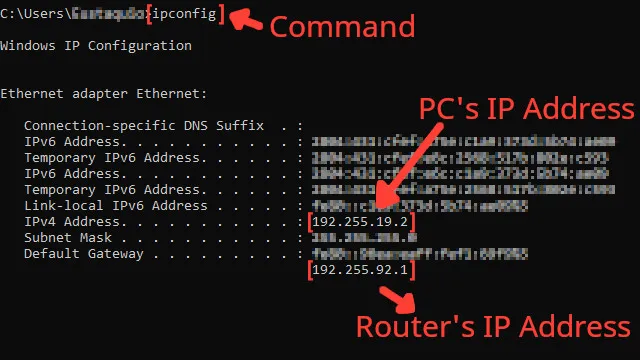
- Прежде всего, вам нужно знать IP-адрес вашего маршрутизатора и IP-адрес вашего ПК . Вы можете отобразить оба с помощью командной строки .
- Перейдите к строке поиска Windows, найдите cmd и нажмите Enter .
- Теперь в командной строке введите команду ipconfig и нажмите Enter . IP-адрес маршрутизатора будет отображаться рядом со шлюзом по умолчанию, а IP-адрес ПК будет отображаться рядом с IPv4-адресом .
- Зайдите в браузер и введите IP-адрес роутера в адресную строку.
- Программа маршрутизатора, вероятно, попросит вас войти в систему с вашим именем пользователя и паролем , сделайте это для продвижения вперед.
- Теперь этот следующий шаг будет зависеть от вашего маршрутизатора, но попробуйте найти параметр «Переадресация портов» .
- В разделе «Переадресация портов» сначала включите TCP и UDP в поле протокола и введите IP-адрес вашего ПК в поле «Внутренний IP» .
- Установите как внешний порт , так и внутренний порт для всех портов Dead by Daylight TCP/UDP и перезапустите маршрутизатор (в некоторых программах маршрутизатора вам придется устанавливать их по одному) :
- Steam: TCP: 27015-27030, 27036-27037 / UDP: 4380, 27000-27031, 27036
- Playstation: TCP: 1935, 3478-3480 / UDP: 3074, 3478-3479
- Xbox: TCP: 3074 / UDP: 88, 500, 3074, 3544, 4500
- Nintendo Switch: TCP: 6667, 12400, 28910, 29900, 29901, 29920 / UDP: 1-65535

Способ № 3: изменить DNS-серверы
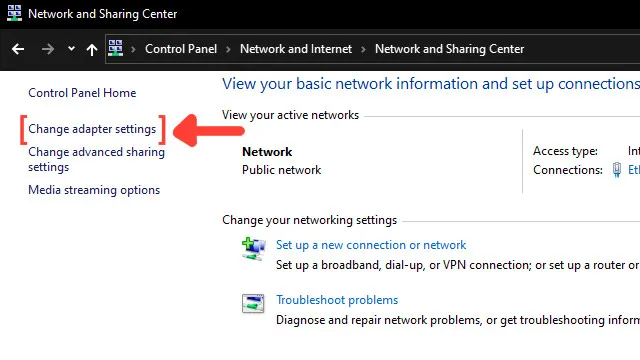
Выбор хорошего DNS-сервера может творить чудеса, сводя к минимуму высокую задержку во время игры в Dead by Daylight. Но сначала вы должны знать, как изменить IP-адреса вашего DNS-сервера. Этот метод может различаться в зависимости от того, используете ли вы услуги VPN или играете на выделенных серверах. Следуйте этому простому руководству, чтобы узнать, как изменить свой DNS:
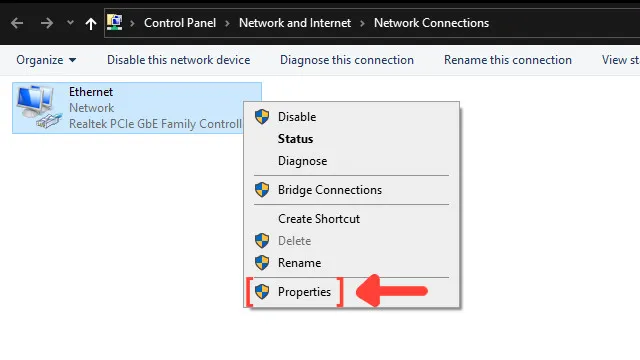
- Перейдите к строке поиска Windows, найдите Панель управления и нажмите Enter .
- Щелкните Сеть и Интернет , а затем Центр управления сетями и общим доступом .
- Перейдите в правый верхний угол и нажмите «Изменить настройки адаптера» .
- Щелкните правой кнопкой мыши сетевое подключение, для которого вы хотите изменить DNS-серверы, и нажмите «Свойства» .
- Найдите Интернет-протокол версии 4 (TCP/IPv4) в списке элементов и нажмите Свойства .
- На вкладке «Общие» установите флажок «Использовать следующие адреса DNS-серверов» .
- Теперь измените DNS-сервер по умолчанию на один из следующих DNS-серверов для Dead by Daylight и нажмите OK:
- Гугл: 8.8.8.8/8.8.4.4
- Cloudflare: 1.1.1.1/1.0.0.1
- OpenDNS: 208.67.222.222/208.67.220.220
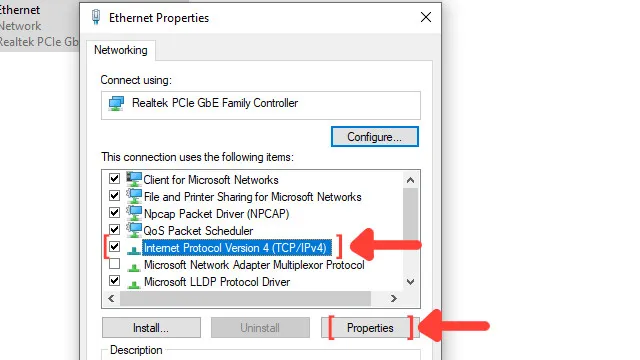
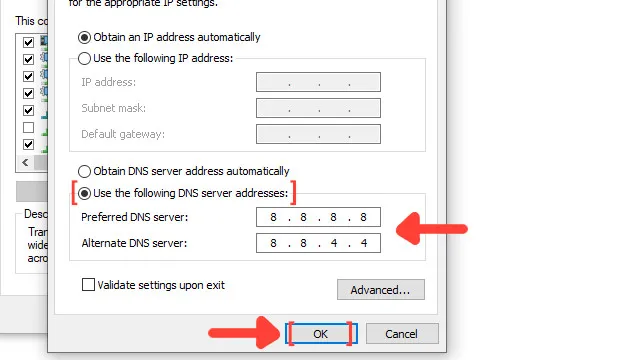
Метод № 4: закрыть фоновые приложения
Закрытие фоновых приложений, потребляющих вашу пропускную способность, может значительно увеличить ваш пинг во время матчей Dead by Daylight. Закройте интернет-браузер или коммуникационные приложения, такие как Discord и Skype, которые отнимают у вас пропускную способность в игре. Просто оставьте приложения, которые вам действительно нужны, и закройте все ненужные. Все это можно увидеть в диспетчере задач. Просто следуйте этим простым шагам, чтобы узнать, как завершить ненужные задачи:
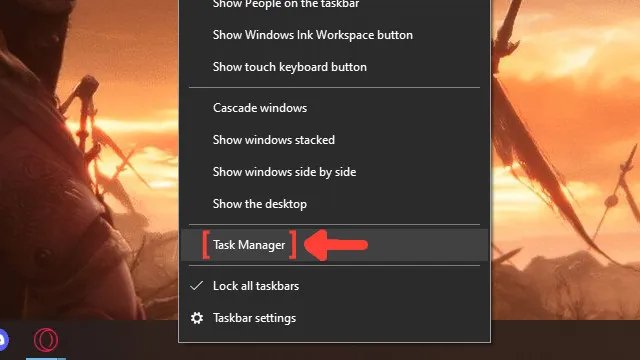
- Щелкните правой кнопкой мыши на панели задач и выберите «Диспетчер задач» .
- Нажмите на столбец Сеть . Он покажет приложения в порядке убывания. Те, у кого больше всего пропускной способности, будут первыми в списке.
- Выберите приложения, которые вы хотите закрыть, и нажмите «Завершить задачу» .
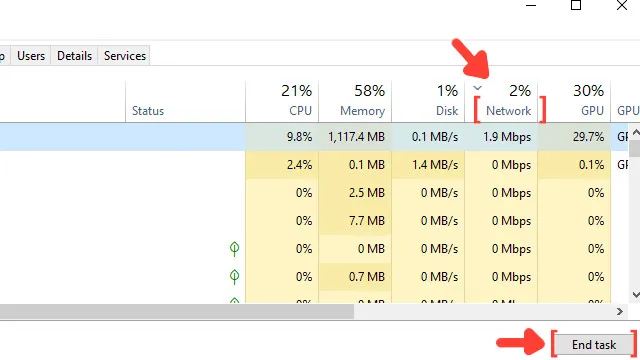
Способ № 5: используйте кабель Ethernet
Простой, но эффективный способ улучшить ваше соединение на любом сервере Dead by Daylight — это изменить ваше соединение WIFI на кабель Ethernet, в основном, если вы используете внешний адаптер Ethernet. Иногда использование кабельного соединения невозможно из-за физических препятствий в вашем доме, тогда по крайней мере постарайтесь оставаться как можно ближе к модему. Следует отметить, что качество кабеля не влияет на качество соединения, поэтому вы можете использовать работающий кабель Ethernet.
Способ № 6: обновите сетевые драйверы
Важно, чтобы все диски вашего компьютера были обновлены до последней версии, включая сетевые драйверы. В Windows 10 есть полезный инструмент, который автоматически ищет драйвер в Интернете и проверяет, обновлены ли ваши драйверы. Просто следуйте этим простым шагам, чтобы узнать, как обновить драйверы:
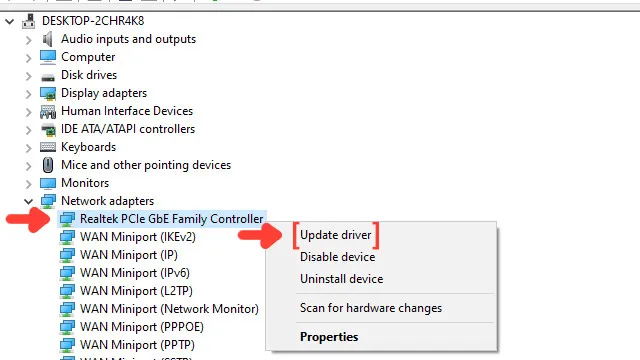
- Перейдите в строку поиска Windows, найдите Диспетчер устройств и нажмите Enter .
- Нажмите «Сетевые адаптеры» , чтобы свернуть список, и щелкните правой кнопкой мыши первый вариант.
- Нажмите «Обновить драйвер» и выберите параметр «Автоматический поиск драйверов» .
- Система увидит, используете ли вы последнюю версию сетевого драйвера. Если нет, он загрузит и установит последнюю бесплатную версию драйвера.
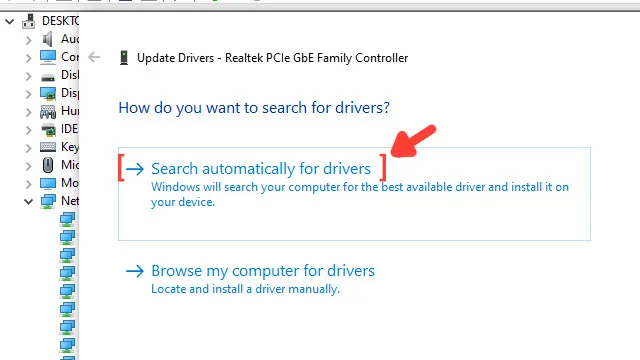
Хотите узнать о других способах улучшить игровой процесс, играя в Dead by Daylight? Тогда ознакомьтесь с нашей статьей о том, как улучшить свой FPS в Dead by Daylight , и если вы хотите узнать, как лучше всего отображать свой FPS во время игры, ознакомьтесь с нашей статьей о том, как вы можете показать свой FPS в Dead by Daylight. . Теперь, если вам нужны дополнительные советы по исправлению высокого пинга в целом, ознакомьтесь с одной из наших статей по теме о том, как можно исправить высокий пинг в CrossFire , New World и Halo infinity .

